Како користити Дуал Монитор са виртуелном машином ВиртуалБок
Да бисте могли да користите ВиртуалБок(VirtualBox) на више монитора(Multiple Monitors) са било којом виртуелном машином, морате да промените подразумевана подешавања. Ако имате подешавање двоструког монитора и желите да користите оба екрана са својим гостујућим ОС-ом, овај пост ће вас водити. Попут ВМваре(VMware) -а , ВиртуалБок(VirtualBox) не открива други монитор осим ако не направите неке измене. Ово ће вам помоћи да промените одређена подешавања тако да можете да почнете да користите више од једног монитора.
Користите Дуал Монитор(Use Dual Monitor) са виртуелном машином ВиртуалБок(VirtualBox)
Морате да извршите ове кораке да бисте омогућили двоструки монитор за виртуелну машину ВиртуалБок-(VirtualBox)
- Инсталирајте слику ЦД-а са додацима за госте
- Дозволите други монитор
- Омогућите други монитор
- Проширите приказ.
Да бисте започели, морате да инсталирате слику ЦД- а са додацима (Additions)гостију . (Guest) Нема потребе да преузимате било шта друго пошто ваша ВиртуалБок(VirtualBox) инсталација долази са овим пакетом. Подразумевано, не инсталира пакет, али је то неопходно да би се добило корисничко искуство без заостајања.
Да бисте инсталирали слику ЦД-а са додацима гостију, отворите ВиртуалБок (VirtualBox),(Guest) покрените гостујући(Additions) ОС и уверите се да сте пријављени на систем.
Након тога идите на Уређаји (Devices) > Install Guest Additions CD слику ЦД-а са додацима за госте. Алтернативно, можете притиснути десни Ctrl + D Д.
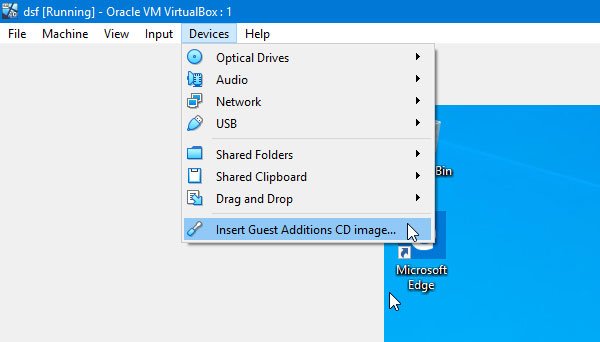
Требало би да добијете искачући прозор на екрану. Пратите упутства на екрану да бисте завршили инсталацију. Након тога, потребно је да додате други монитор вашој виртуелној машини. За то отворите VirtualBox > изаберите виртуелну машину > кликните на дугме Подешавања(Settings ) .
Затим идите на одељак Приказ(Display ) и проверите да ли сте на картици Екран(Screen ) . Одавде морате да доделите максималну видео меморију вашој виртуелној машини. За то користите траку Видео меморија(Video Memory ) да обезбедите максималну доступну видео меморију. Друго, изаберите два (2)(two (2) ) у оквиру Монитор Цоунт(Monitor Count ) .

Ова два подешавања су обавезна. Међутим, ако желите боље перформансе, можете да изаберете поље за потврду Омогући 3Д убрзање(Enable 3D Acceleration ) . Након што извршите све измене, кликните на дугме ОК(OK ) да бисте сачували.
Сада покрените своју виртуелну машину и притисните Host + F дугмад заједно. Подразумевано, десни Цтрл(Ctrl) је дугме Хост(Host) . Након тога морате да доделите виртуелни екран главном екрану. За то идите на View > Virtual Screen 1 > Use Host Screen 1 .

Слично томе, идите на View > Virtual Screen 2 > Use Host Screen 2 . Сада можете пронаћи виртуелну машину на оба монитора. Такође, ако желите, можете користити и Хост Сцреен 2(Host Screen 2) за виртуелни екран 1(Virtual Screen 1) .
Надам се да ће вам ово једноставно решење бити од помоћи.(I hope this simple solution will be helpful for you.)
Прочитајте следеће(Read next) : Како користити двоструки монитор са ВМваре виртуелном машином.
Related posts
11 начина да покренете Перформанце Монитор у Виндовс-у (све верзије)
Како користити Монитор ресурса у Виндовс-у
11 начина да покренете Ресоурце Монитор у Виндовс-у
Како радити са Монитором перформанси у Виндовс-у
Како инсталирати НумПи користећи ПИП на Виндовс 10
Подешавање Филезилла сервера и клијента: снимак екрана и видео водич
Како направити прозирну слику у Паинт.НЕТ-у на Виндовс-у 11/10
Како да креирате заобљене кружне слике користећи ГИМП на Виндовс 10
Како инсталирати и конфигурисати КСАМПП на Виндовс 10
Инсталирајте Виндовс 10 верзију 21Х2 са Виндовс Упдате Ассистант-ом
Како да тестирате своју РАМ меморију помоћу Виндовс алатке за дијагностику меморије -
Апацхе се не покреће са КСАМПП контролне табле у оперативном систему Виндовс 11/10
Како претворити ОпенДоцумент презентацију у видео у ОпенОффице-у
Како издвојити оквире из видео записа високог квалитета
Како ресетовати компоненте Виндовс Упдате у оперативном систему Виндовс 11/10
Како користити верзију услужног програма за напредно чишћење диска на командној линији
Како отворити, искључити или трајно приложити ВХД датотеку у оперативном систему Виндовс 10 -
Како креирати или вратити слику система у Виндовс 11/10
Како повећати величину за отпремање пхпМиАдмин-а на КСАМПП-у
Виндовс АппЛоцкер спречава кориснике да инсталирају или покрећу апликације
